首页 > 电脑教程
主编操作win10系统安全模式添加用户账户的具体步骤
2021-12-19 04:08:15 电脑教程
今天教大家一招关于win10系统安全模式添加用户账户的操作方法,近日一些用户反映win10系统安全模式添加用户账户这样一个现象,当我们遇到win10系统安全模式添加用户账户这种情况该怎么办呢?我们可以1、在安全模式中按下“Win+X”组合键呼出系统快捷菜单,点击【命令提示符(管理员)】; 2、在命令提示符框中输入:net user 用户名 /add (将用户名修改为自己想要设置的名称);下面跟随小编脚步看看win10系统安全模式添加用户账户详细的设置方法:
<img alt="win10系统安全模式添加用户账户的操作方法" 三联"="" data-cke-saved-src="/uploads/allimg/c190403/1554250U92C40-110H.png" src="/uploads/allimg/c190403/1554250U92C40-110H.png" border="1">
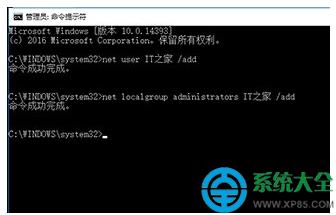
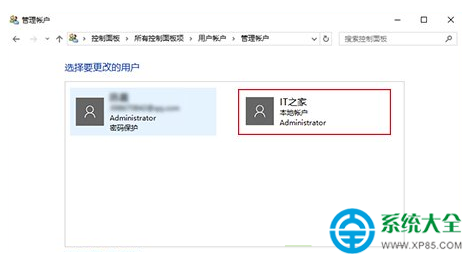
步骤:
1、在安全模式中按下“Win+X”组合键呼出系统快捷菜单,点击【命令提示符(管理员)】;
2、在命令提示符框中输入:net user 用户名 /add (将用户名修改为自己想要设置的名称);
3、在命令提示符中继续输入:net localgroup administrators 用户名 /add (用户名为之前设置的用户名)将该账户提升为系统管理员;
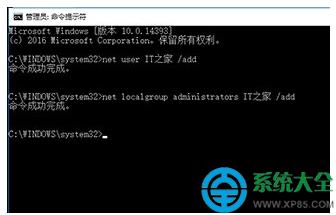
完成设置后我们在【管理账户】界面就可以看到刚添加的用户账户变成本地账户了,并带有管理员administrator的权限。
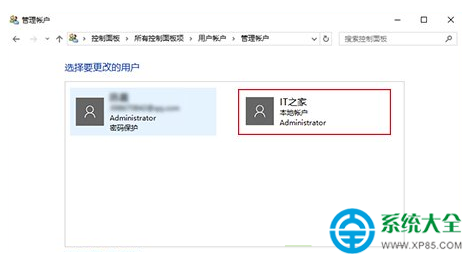
看完这篇关于win10系统安全模式添加用户账户的操作方法的教程,有碰到一样情况的用户们可以采取上面的方法来处理,欢迎给小编留言哦!
相关教程推荐
- 2021-12-13 win7未能显示安全选项,win7没有安全模式选项
- 2021-11-29 win7切换用户怎么回去,win7自动切换用户怎么取消
- 2021-11-20 win7进入带命令提示符,win7进入带命令提示符的安
- 2021-12-18 win7和win10哪个好用,win7和win10哪个占用资源少
- 2021-08-20 win7怎么设置用户头像,个性化设置系统更改用户
- 2021-12-05 win7按f8没有安全模式,电脑按f8没有安全模式
- 2021-12-07 win7超级用户登录,怎么用超级用户登录操作系统
- 2021-12-02 以太网控制器驱动win7,以太网控制器驱动win7 下
- 2021-11-30 win7系统安全模式,win7系统安全模式修复系统
- 2021-12-14 win7系统怎么调烟雾头,win7系统怎么调烟雾头最清
热门教程